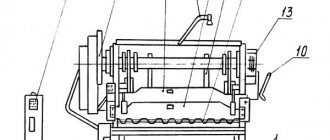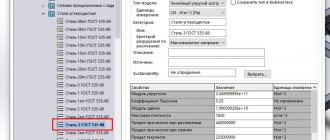Изготовление печати самостоятельно
При необходимости можно изготовить штамп своими руками в домашних условиях. Процесс не представляет сложности. Но следует учитывать, что износостойкость такого изобретения будет ниже, чем у обычного штампа.
- Для начала необходимо подготовить изображение для оттиска. Далее выбранный рисунок нужно перенести на кальку, а оттуда – на фольгу. На этом этапе контур рисунка аккуратно обводится неострым предметом (например, карандашом).
- Рисунок на фольге отпечатывается в виде углублений, которые затем необходимо заполнить шпатлевкой или эпоксидным клеем.
- Таким образом, получается заготовка. Ее необходимо отложить до полного высыхания. Обычно для этого требуется около двух дней.
- Как только заготовка высохнет, ее нужно освободить от фольги. Слепок штампа для удобства нужно прикрепить к основанию. Для этого подойдет старая печать или любая дощечка с ручкой.
Сделанный своими руками штамп готов. Остается только поместить его в чернила или краску и можно оставлять оттиск.
Дешевле, легче, красивее — всегда ли так просто разобраться?
Резиновые штампы изготавливаются из жесткой или вспененной резины. Если вы решили осваивать скрапбукинг для начинающих, и не желаете тратить лишних средств, вполне можно остановить выбор на изделиях из вспененной резины.
Штампы можно использовать как визитную карточку своего мини бизнеса
Штампы для скрапбукинга
Особенности штампов из вспененной резины:
- оставляют хороший четкий след;
- мягкая основа;
- впитывают чернила.
Такие подойдут для одного заказа или проекта, после чего, вероятно, придут в негодность.
Штампы из плотной резины могут изготавливаться на подушке из вспененной резины, на деревянном или пластиковом блоке.
Интересные модели штампов
Если Вы не знаете, как пользоваться штампами для скрапбукинга, проще всего будет начать именно с них. Достаточно нанести чернила и плотно прижать к бумаге.
Мягкой губкой слегка покройте штамп специальными чернилами. Плотно прижмите рисунок к бумаге, аккуратно уберите. Если все выполнено верно — Вы получите красивый отпечаток.
Силиконовые штампы прозрачны. Это удобно, ведь мы видим куда и к чему добавится наш рисунок. Но и тут без подводных камней никуда. Штампы эти мягкие, достаточно приложить усилие и немного потянуть при креплении на блок, как Ваш рисунок приобретет новые, не столь совершенные формы.
Роликовые штампы используются для нанесения орнаментов и изготавливаются из плотной резины. Такая миниатюрная копия строительного валика для покраски стен.
Штамп из ластика
Штампы из подручных средств
Можно изготавливать и более простые варианты печатей. Для этого подойдут различные подручные средства. Вот несколько наиболее простых вариантов:
- Печать из ластика. Нужно подобрать ластик подходящего размера, нанести на него рисунок при помощи карандаша. Затем при помощи канцелярского ножа вырезать изображение. При этом основание ластика остается неизменного размера, а сам рисунок немного выступает на поверхности.
- Таким же способом можно изготовить штамп своими руками из пробки. Только следует учитывать, что в данном случае контуры и плотность рисунка могут отличаться в связи с особенностью материала (пробка более рыхлая).
- Подойдет для изготовления печати и картон. Из него можно вырезать различные рисунки, которые затем крепятся на удобную поверхность (подойдет та же пробка). Готовый рисунок можно погружать в краску и наносить оттиск.
- Для нанесения простых рисунков или геометрических фигур можно использовать любые предметы. Например, при помощи крышек разного диаметра можно наносить круги. При этом достаточно просто окунуть края в краску, а затем приложить к поверхности.
Достаточно лишь проявить фантазию и можно найти много других возможностей для штампования.
Программы для создания штампов на компьютере
С приложениями дела обстоят чуть хуже – интерфейс у них не такой удобный, как в веб-сервисах. Значения почти всех параметров придется выставлять вручную в специальных полях – здесь нет привычных ползунков. Плюс самих программ не так уж много.
Stamp085
У программы «Stamp085» довольно устаревший интерфейс. Чтобы в нем разобраться, понадобиться некоторое время. Все настройки распределены по вкладкам: «Форма», «, «Параметры строк».
Минус программы – нельзя раскрыть окно на весь экран монитора. Макет печати будет отображаться в отдельном окошке, который будет еще меньше.
Тем не менее, программа достаточно функциональная. Здесь можно вставлять картинки, выбирать геометрическую фигуру, рисовать произвольную форму печати, менять цвет и многое другое.
Программа платная:
- 950 рублей за файл установщика, отправленный на вашу электронную почту.
- 1300 рублей за файл установщика на отдельном диске. Диск высылается по почте.
Можно скачать демо-версию программы, чтобы ознакомиться с ее основными функциями. В демо-версии отсутствует возможность скачивать, распечатывать и вставлять готовую печать в Word. Поэтому в любом случае нужно будет купить платный регистрационный код.
Программа работает без установки – запускаете скачанный файл и можете сразу ее использовать.
Чтобы не запутаться в интерфейсе, используйте следующий алгоритм создания печати:
- Скачайте демо-версию программы с официального сайта. Откройте загруженный архив и запустите файл под названием «Stamp085d.exe».
- Появится окошко с предварительным кодом регистрации. Нажмите на кнопку «Продолжить работу». Откроется окно программы.
- Нажмите на кнопку «Предпросмотр», чтобы контролировать изменения, которые вы вносите в печать. Появится отдельное окошко с изображением макета.
- Перейдите во вкладку «Форма». Выберите геометрическую форму для будущей печати. Доступен треугольник, овал, круг, квадрат и произвольная форма. Чтобы нарисовать произвольную фигуру, нажмите на кнопку со звездой. С помощью отдельных линий создайте обрамление для будущей печати.
- При необходимости измените размер формы в миллиметрах и радиус. Укажите толщину линий и интервал между ними.
- Откройте вкладку «Центр». Здесь вы можете ввести текст в середину печати, а также добавить свой рисунок. Укажите параметры текста: тип и размер шрифта. Можно выделить текст жирным или установить наклон букв. Введите сам текст в поле. Укажите при необходимости интервалы между символами и строками.
- Чтобы добавить картинку, поставьте галочку рядом с пунктом «Рисунок 1 в . Выберите файл в формате bmp, который хранится на вашем компьютере. Подождите, пока картинка загрузится в сервис. При необходимости поменяйте цвет изображения и настройте его яркость. Определите его расположение на рисунке (блок «Смещение рисунка»: пункты «По оси X» и «По оси Y»). Увеличьте либо уменьшите размер рисунка на печати (пункты «Высота» и «Ширина»). Также можно поставить галочку «Авторазмер». Тогда программа сама подгонит рисунок под печать.
- Перейдите во вкладку «Строки». Укажите параметры текста и введите нужные фразы в поля «Верхние строки» и «Нижние строки». В верхнее поле напишите, например, свой статус «Индивидуальный предприниматель», в нижнее – название своего города.
- Откройте вкладку «Параметры строк». Уберите галочку с пункта «Автораспределение», чтобы тексты верхней и нижней строк перестали сливаться. Настройте при необходимости интервал.
- Настройте ширину и высоту букв, ширину отступа от внешней и внутренней линии, толщину и цвет внутренней линии круга. При необходимости сместите текст влево или вправо по линии круга, чтобы выровнять надписи.
- Когда печать будет готова, нажмите на одну из кнопок (если вы ранее оплатили ключ к программе либо если нашли бесплатный ключ в интернете): «Сохранить рисунок печати» (дискета с печатью), «Распечатать» (значок принтера) или «Вставить печать в документ Word» (логотип программы «Microsoft Word»).
- Чтобы сохранить параметры печати, нажмите на иконку в виде дискеты. Выберите папку для хранения файла настроек на жестком диске.
Чтобы получить регистрационный код, нажмите на кнопку «Регистрация». Появится небольшая инструкция, как приобрести ключ, и две строки для ввода ключа. Оплатите требуемую сумму, и отправьте письмо на электронную почту В письме укажите набор цифр из поля «Ключ 1» и информацию о денежном переводе. Вам отправят ключ 2 – введите его во второе поле. После этого вам станут доступны все платные возможности программы.
Мастер штампов (MasterStamp)
В программе «MasterStamp» доступны три геометрические фигуры: круг, треугольник и прямоугольник. Для каждой есть своя вкладка. В круглую форму можно дополнительно вставить картинку по центру. В программе можно менять раскладку: есть не только кириллица, но и другие наборы символов (для западноевропейских языков, иврит, арабский и т. д.).
Положение элементов настраивается так же, как и в Stamp085. Вместо ползунков здесь специальные поля для координат x и y и для количества пикселей (px). Поля нужно заполнять цифрами вручную, что довольно сложно и неудобно.
Созданную печать можно сохранить на компьютер в виде отдельного файла: в формате bmp или mst. Этот файл можно вставлять в документы Word.
Программа стоит 250 рублей. Оплата проводится через мобильный платеж на Мегафон, Яндекс Деньги или Qiwi-кошелек. Все реквизиты есть на официальном сайте программы. После оплаты отправьте письмо на электронный ящик В письме укажите данные платежа и уникальный код из программы (он отображен во вкладке «О программе»). В ответном письме вам вышлют код регистрации – введите его в поле в том же разделе «О программе».
Есть и бесплатная версия приложения – с возможностью сохранить печать на ПК в тех же форматах. Но минус в том, что на такой печати будет стоять красная надпись «Незарегистрированная версия».
Программа не требует установки. Скачали и сразу пользуйтесь. Расскажу более подробно, как в ней работать:
- Скачайте архив программы с официального сайта. Откройте его и запустите файл «MasterStamp.exe». Появится окно конструктора.
- Выберите вкладку с формой печати, которую хотите создать: круглая, треугольная или прямоугольная (раздел «Штамп»).
- Если выбрали круг, отметьте галочками строки по окружности, которые хотите заполнить (в зависимости от количества фраз, которые вам нужно ввести). Также отметьте строки, которые будут располагаться в центре круга. Введите в них соответствующий текст.
- Нажмите на кнопку «Шрифт», чтобы выбрать параметры текста для конкретной строки. Укажите тип шрифта, начертание (обычный, курсив, полужирный и т. д.), размер символов. При необходимости подчеркните либо зачеркните фразу. Выберите цвет надписи. Если вам нужно ввести текст на другом языке, укажите другой набор символов в специальном меню. Для сохранения настроек нажмите «ОК». При желании настройте параметры текста для всех остальных строк.
- Попробуйте выровнять текст каждой строки на окружности. Для этого введите соответствующее значение в поле «Радиус окружности» и «Угол поворота».
- Выберите положение для строк по центру. Для этого введите соответствующие значения в поля: «X-координата», «Y-координата», «Угол поворота».
- Укажите количество кругов, которые вам нужны на печати. Для этого снимите либо поставьте галочки на пронумерованные окружности. Для каждой окружности выберите толщину линии (меню «S») и радиус (меню «R»). Также укажите цвет для каждого круга.
- Если вам нужна картинка в центре печати, поставьте о. Нажмите на кнопку «Открыть». Выберите файл в формате bmp, который хранится на вашем ПК. После загрузки картинки, определите ее положение в центре круга. Сместите его вправо/влево (меню «x») либо вверх/вниз (меню «y»).
- Когда печать будет готова, скачайте ее на ПК. Для этого нажмите на одну из кнопок: «Сохранить mst» или «Сохранить bmp» (в зависимости от формата, который вам нужен). Выберите папку на жестком диске для хранения макета.
Порядок действий для создания треугольной печати практически такой же. Вы выбираете количество геометрических фигур на шаблоне, толщину их линий, количество строк. Указываете шрифт для каждой фразы и ее точное местоположение на печати (с помощью полей для x- и y-координат). В центр треугольной печати нельзя добавить картинку. Когда печать будет готова, скачайте ее в одном или двух форматах: bmp или mst.
Чтобы создать прямоугольный макет, откройте вкладку «Штамп». Здесь та же логика построения шаблона. Выберите нужные строки, введите в них текст, настройте шрифт и расположение надписей на штампе: можно сместить текст вправо, влево, вверх или вниз. Также можно выбрать количество контуров, их положение на печати и толщину линий. Картинку на этот макет добавить не получится. После всех действий скачайте штамп в формате bmp или mst.
Штамп из овощей и фруктов
Для тех, кто не знает, как сделать штамп своими руками из подручных средств, можно воспользоваться самым простым вариантом: изготовить печати из овощей или фруктов, которые найдутся в доме.
При этом все зависит от плотности и строения выбранного продукта.
- Например, из картофеля легко можно изготовить штамп своими руками так же, как и из ластика или пробки. Овощ разрезается на части и на срезе вырезается рисунок.
- Вырезать можно сердечки, звездочки, следы лап животных и многое другое.
- Другие овощи на срезе образуют определенный рисунок (например, лук). Его можно отпечатывать без дополнительной обработки.
Такими простыми рисунками можно украшать детскую одежду или другие поверхности.
Как использовать штампы в скрапбукинге?
Все штампы условно можно разделить на два вида:
- силиконовые;
Силиконовые штампы
Силиконовые штампы иногда называют акриловыми, потому что они неизменно используются вместе с акриловым блоком. Блок — небольшая прозрачная подставка с разметкой. Они мягкие, тонкие и прозрачные.
- резиновые.
Резиновые штампы
Резиновые штампы считаются более долговечными, однако тут все зависит скорее от аккуратности при использовании и хранении.
Если бросить его в большую коробку с вещами и забыть на несколько лет — он непременно испортится, рисунок забьется пылью и мусором, независимо от материала.
Штамп мороженое для любителей сладкого
Где можно заказать вырубную оснастку
Чтобы получить упаковку высокого качества, нужно приобрести хорошее технологичное оборудование. От техники зависит точность размеров и формы, аккуратность и надежность сборки. Стоит оно не дешево. К тому же, изготовление вырубных штампов — сложный технологический процесс. Он требует определенных знаний, навыков и опыта. Перед началом работ нужно составить проект, правильно выставить все ножи и линейки.
Сейчас нет необходимости заниматься закупкой, установкой и работой за оборудованием. Многие производственные компании предлагают услуги по изготовлению штанцформ для вырубки. Одна из таких компаний, которая представлена на рынке уже очень давно — «Кристалл». Здесь выполнят проект любой сложности и объемов. Работы ведут на станках ведущих зарубежных производителей с ножами высшей марки стали.
Заказывайте вырубную оснастку у профессионалов. Это сэкономит ваш бюджет и время. А в результате за не большие деньги вы получите готовое изделие хорошего качества.